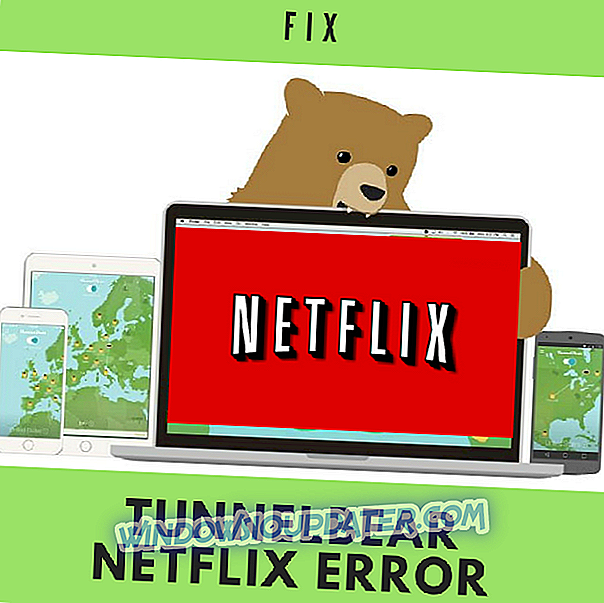Taskhost.exe adalah proses yang mengendalikan pelbagai proses Windows yang berjalan dari pustaka pautan dinamik dan bukannya .exes konvensional (fail boleh laku). Anda lihat, perpustakaan (.dll) hanya mampu menjalankan fail .exe dan mereka harus bergantung pada Taskhost untuk menyokong pelaksanaannya.
Kerana Taskhost.exe boleh mengambil sebarang format yang memerlukan permintaan fail pustaka pautan dinamik, ia akan memuatkan beberapa contoh, setiap katering untuk perkhidmatan berasaskan DLL tertentu. Inilah cara Taskhost berakhir memonopoli banyak sumber sistem yang seterusnya menyebabkan penggunaan CPU yang tinggi.
Mujurlah, terdapat beberapa penyelesaian yang dapat menghapuskan kesilapan yang mengecewakan ini seperti yang akan anda lihat tidak lama lagi.
Adakah Taskhost.exe virus?
Fail Taskhost.exe pastinya bukan satu malware. Ini sememangnya proses sistem Windows, pergi dengan nama sebagai proses tuan rumah untuk tugas Windows. Walau bagaimanapun, pemaju cacing, virus, dan trojan yang licik kadangkala menamakan pelbagai proses malware Taskhost.exe untuk menipu pengguna yang tidak curiga.
Sekarang mari kita pergi terus ke cara untuk menyelesaikan masalah CPU Taskhost.exe yang tinggi.
Bagaimanakah saya boleh menyelesaikan masalah CPU Taskhost.exe yang tinggi?
- Imbas PC anda untuk Malware
- Tetapkan Semula Kebolehpercayaan Monitor Windows 10
- Semak Rasuah dalam Sistem Fail
- Pulihkan PC anda
- Betulkan fail DLL yang rosak
1. Imbas PC anda untuk Malware

Oleh kerana penggodam boleh merampas fail dan menggunakannya untuk merosakkan dan membuka proses lain yang tidak terkira banyaknya dan meletakkan ketegangan tambahan pada CPU anda, mulakan dengan semakan virus. Ini akan menghapuskan sebarang kesan jangkitan tertekan pada komputer anda dan membebaskan CPU. Gunakan antivirus yang boleh dipercayai dan pastikan pangkalan data dikemas kini sebelum dimulakan.
Jika anda sedang mencari antivirus yang boleh dipercayai yang dapat memastikan PC anda selamat, kami mencadangkan anda mencuba Bitdefender .